Kuidas Facebookis küsitlust luua?

Kui otsite, kuidas luua Facebookis küsitlust, et saada inimeste arvamust, siis meilt leiate kõik lahendused alates sündmustest, messengerist kuni looni; saate Facebookis küsitluse luua.
Google Play pood on ametlik turg rakenduste, raamatute ja muu allalaadimiseks kõigile Androidi kasutajatele. See on virtuaalne galerii, mis võimaldab teil proovida ja osta soovitud rakendusi ja palju muud. Play poe rakendus installitakse teie Androidi vaikimisi, kui ostate uue Androidi. Kuigi see on üks teie seadmes enim kasutatud rakendusi, ei pruugi te peaaegu kõiki nippe selle maksimaalseks kasutamiseks teada. Täna avastame mõned Google Play poe kasulikud näpunäited ja nipid, mida saate oma tavapärasel kasutamisel rakendada.
1. Värskendage seda ise:
Kui proovite värskendust otsida, võite imestada, miks te ei näe Google Play poodi Play poes rakendusena. Noh, Play poe rakenduse värskendamine on muudetud automaatseks protsessiks. Tootja hoolitseb selle eest, et teid teavitataks õigeaegselt erinevate tõukemärguannete ja tõukevärskenduste kaudu. Siiski on aegu, kui lähtestate oma telefoni tehaseseaded ja kaotate rakenduse värskendatud versiooni. Siin saate Google Play poodi käsitsi värskendada, käivitades rakenduse ja minnes seadetesse. Kerige alla ja puudutage
paar korda valikut Play poe versioon . Kui kasutate Google Play poe uusimat versiooni, teavitab see teid sõnumiga, muidu käivitub värskendus kohe.
Vaadake ka: Kuidas alustada heliraamatutega Google Play poes?
2. Ostu autentimine:
Google on üks usaldusväärsemaid kaubamärke, millega te kokku puutute, ja see on põhjus, miks te ei mõtle enne oma krediitkaardi sidumist kaks korda. Siiski on olnud juhtumeid, kus lapsed on oste teinud ja raha debiteeriti. Noh, te ei pruugi lapsi juhtida, kuid saate seadistada Google Play poe iga makse autentima enne ostu sooritamist. peate avama seaded ja puudutama nuppu Nõua ostmiseks autentimist.
3. Installige rakendused arvutist Androidi.
See funktsioon võimaldab teil rakenduse installimiseks seadet puudutada. Lihtsalt käivitage oma arvutis Google Play pood, logige sisse oma kontole ja otsige oma telefonist soovitud rakendust. Niipea kui klõpsate nupul Installi, laaditakse rakendus teie Androidi alla. Rakenduse hankimiseks veenduge, et teie telefon oleks ühendatud toimiva Interneti-ühendusega.
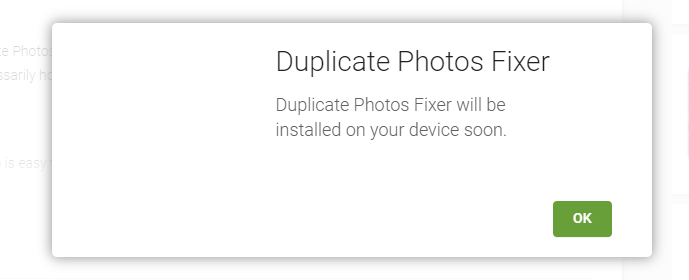
4. Vaadake hinnanguid ja arvustusi:
Reitingud panevad rakenduse kasvama ja kui soovite näha, millised on kõik hinnangud, mille olete rakendustele andnud, ei pea te rakenduste lehti ükshaaval liikuma. Google Play poe jaotises Hinnangud ja arvustused näete kõikidele rakendustele antud hinnanguid ja arvustusi. Lihtsalt pühkige salve paremalt vasakule, et näha vanemaid kirjeid.
5. Sisupiirang:
Google Play pood võimaldab teil sisu piirata. See muutub oluliseks mõnikord, kui teil on kodus lapsi. Kindlasti ei taha te, et nad vaataksid midagi, mis pole neile mõeldud. Lihtsalt minge vanemliku järelevalve juurde ja seadke piirang vastavalt lapse vanusele.
Üldiselt on peaaegu igal kasulikul rakendusel mitmeid nippe, mis võivad teie kasutuskogemust veelgi paremaks muuta. Ülaltoodud nippide abil saate nüüd Google Play poodi veelgi rohkem uurida ja oma otsinguid paremaks muuta. On oluline, et hoiaksite Play poodi ajakohasena, et hankida selle pakutavad maksimaalsed funktsioonid. Kui teate huvitavamaid näpunäiteid, andke meile allolevates kommentaarides teada.
Järgmine lugemine: 6 Google Play muusika näpunäidet ja nippi rahustava elamuse saamiseks
Kui otsite, kuidas luua Facebookis küsitlust, et saada inimeste arvamust, siis meilt leiate kõik lahendused alates sündmustest, messengerist kuni looni; saate Facebookis küsitluse luua.
Kas soovite aegunud pääsmeid kustutada ja Apple Walleti korda teha? Järgige selles artiklis, kuidas Apple Walletist üksusi eemaldada.
Olenemata sellest, kas olete täiskasvanud või noor, võite proovida neid värvimisrakendusi, et vallandada oma loovus ja rahustada meelt.
See õpetus näitab, kuidas lahendada probleem, kuna Apple iPhone'i või iPadi seade kuvab vales asukohas.
Vaadake, kuidas saate režiimi Mitte segada iPadis lubada ja hallata, et saaksite keskenduda sellele, mida tuleb teha. Siin on juhised, mida järgida.
Vaadake erinevaid viise, kuidas saate oma iPadi klaviatuuri suuremaks muuta ilma kolmanda osapoole rakenduseta. Vaadake ka, kuidas klaviatuur rakendusega muutub.
Kas seisate silmitsi sellega, et iTunes ei tuvasta oma Windows 11 arvutis iPhone'i või iPadi viga? Proovige neid tõestatud meetodeid probleemi koheseks lahendamiseks!
Kas tunnete, et teie iPad ei anna tööd kiiresti? Kas te ei saa uusimale iPadOS-ile üle minna? Siit leiate märgid, mis näitavad, et peate iPadi uuendama!
Kas otsite juhiseid, kuidas Excelis automaatset salvestamist sisse lülitada? Lugege seda juhendit automaatse salvestamise sisselülitamise kohta Excelis Macis, Windows 11-s ja iPadis.
Vaadake, kuidas saate Microsoft Edge'i paroole kontrolli all hoida ja takistada brauserit tulevasi paroole salvestamast.







